相关命令Word格式文档下载.docx
《相关命令Word格式文档下载.docx》由会员分享,可在线阅读,更多相关《相关命令Word格式文档下载.docx(17页珍藏版)》请在冰点文库上搜索。
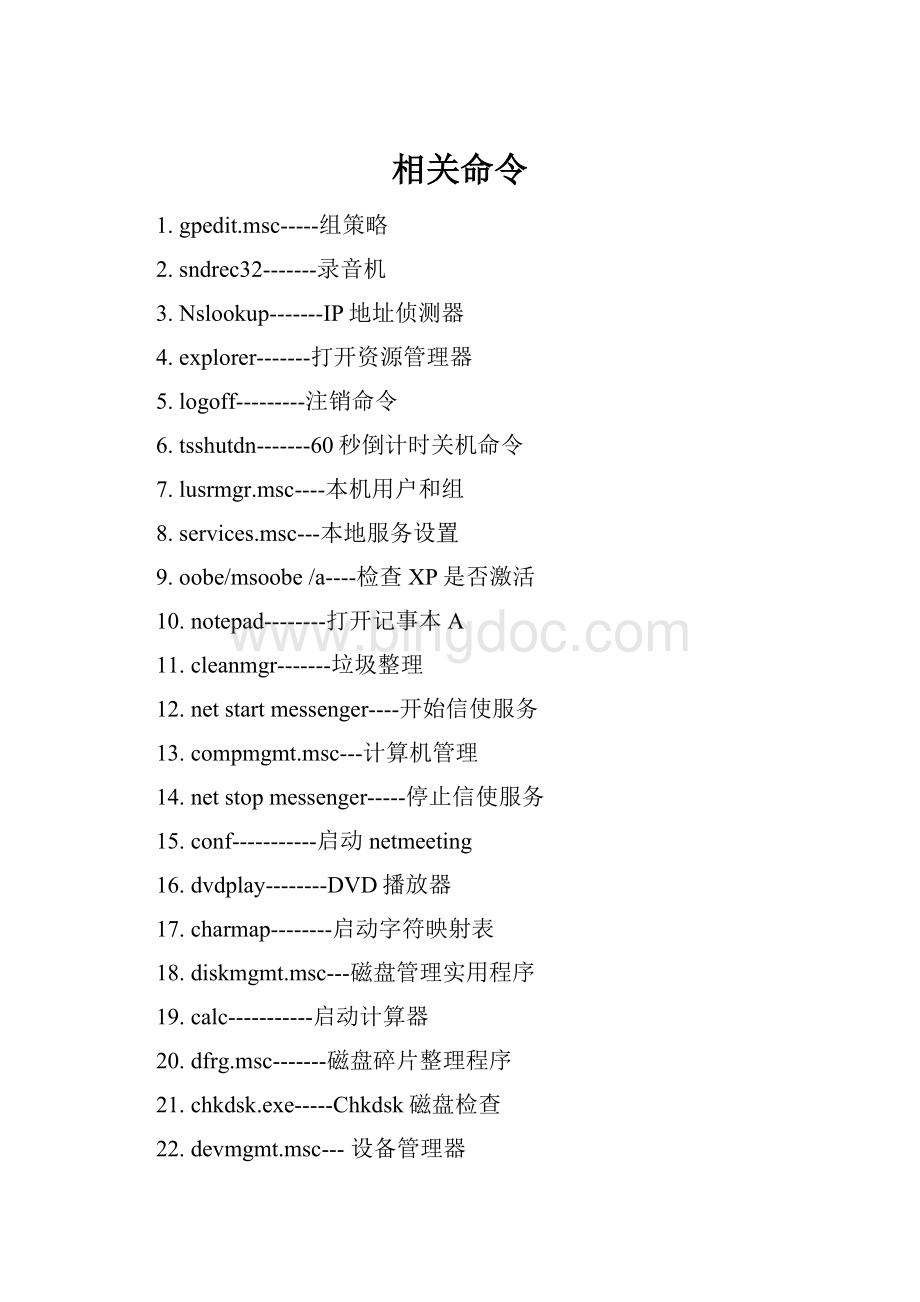
25.rononce-p----15秒关机
26.dxdiag---------检查DirectX信息
27.regedt32-------注册表编辑器
28.Msconfig.exe---系统配置实用程序
29.rsop.msc-------组策略结果集
30.mem.exe--------显示内存使用情况
31.regedit.exe----注册表
32.winchat--------XP自带局域网聊天
33.progman--------程序管理器
34.winmsd---------系统信息
35.perfmon.msc----计算机性能监测程序
36.winver---------检查Windows版本
37.sfc/scannow-----扫描错误并复原
38.taskmgr-----任务管理器(2000/xp/2003
39.winver---------检查Windows版本
40.wmimgmt.msc----打开windows管理体系结构(WMI)
41.wupdmgr--------windows更新程序
42.wscript--------windows脚本宿主设置
43.write----------写字板
44.winmsd---------系统信息
45.wiaacmgr-------扫描仪和照相机向导
46.winchat--------XP自带局域网聊天
47.mem.exe--------显示内存使用情况
48.Msconfig.exe---系统配置实用程序
49.mplayer2-------简易widnowsmediaplayer
50.mspaint--------画图板
51.mstsc----------远程桌面连接
52.mplayer2-------媒体播放机
53.magnify--------放大镜实用程序
54.mmc------------打开控制台
55.mobsync--------同步命令
56.dxdiag---------检查DirectX信息
57.drwtsn32------系统医生
58.devmgmt.msc---设备管理器
59.dfrg.msc-------磁盘碎片整理程序
60.diskmgmt.msc---磁盘管理实用程序
61.dcomcnfg-------打开系统组件服务
62.ddeshare-------打开DDE共享设置
63.dvdplay--------DVD播放器
64.netstopmessenger-----停止信使服务
65.netstartmessenger----开始信使服务
66.notepad--------打开记事本
67.nslookup-------网络管理的工具向导
68.ntbackup-------系统备份和还原
69.narrator-------屏幕“讲述人”
70.ntmsmgr.msc----移动存储管理器
71.ntmsoprq.msc---移动存储管理员操作请求
72.netstat-an----(TC)命令检查接口
73.syncapp--------创建一个公文包
74.sysedit--------系统配置编辑器
75.sigverif-------文件签名验证程序
76.sndrec32-------录音机
77.shrpubw--------创建共享文件夹
78.secpol.msc-----本地安全策略
79.syskey---------系统加密,一旦加密就不能解开,保护windowsxp系统的双重密码
80.services.msc---本地服务设置
81.Sndvol32-------音量控制程序
82.sfc.exe--------系统文件检查器
83.sfc/scannow---windows文件保护
84.tsshutdn-------60秒倒计时关机命令
85.tourstart------xp简介(安装完成后出现的漫游xp程序)
86.taskmgr--------任务管理器
87.eventvwr-------事件查看器
88.eudcedit-------造字程序
89.explorer-------打开资源管理器
90.packager-------对象包装程序
91.perfmon.msc----计算机性能监测程序
92.progman--------程序管理器
93.regedit.exe----注册表
94.rsop.msc-------组策略结果集
95.regedt32-------注册表编辑器
96.rononce-p----15秒关机
97.regsvr32/u*.dll----停止dll文件运行
98.regsvr32/uzipfldr.dll------取消ZIP支持
99.cmd.exe--------CMD命令提示符
100.chkdsk.exe-----Chkdsk磁盘检查
101.certmgr.msc----证书管理实用程序
102.calc-----------启动计算器
103.charmap--------启动字符映射表
104.cliconfg-------SQLSERVER客户端网络实用程序
105.Clipbrd--------剪贴板查看器
106.conf-----------启动netmeeting
107.compmgmt.msc---计算机管理
108.cleanmgr-------垃圾整理
109.ciadv.msc------索引服务程序
110.osk------------打开屏幕键盘
111.odbcad32-------ODBC数据源管理器
112.oobe/msoobe/a----检查XP是否激活
113.lusrmgr.msc----本机用户和组
114.logoff---------注销命令
115.iexpress-------木马捆绑工具,系统自带
116.Nslookup-------IP地址侦测器
117.fsmgmt.msc-----共享文件夹管理器
118.utilman--------辅助工具管理器
1、隐藏回收站
隐藏回收站,是指不会显示在桌面及资源管理器里,隐藏并不等于停止这个功能,如使用登录文件更改者请先汇出有关登录文件作备份,登录文件更改(适用于WindowsXP家用及商业版本):
在[开始]-->
[运行]-->
键入[Regedit]-->
[HKEY_LOCAL_MACHINE]-->
[SOFTWARE]-->
[Microsoft]-->
[Windows]-->
[CurrentVersion]-->
[Explorer]-->
[Desktop]-->
[NameSpace],将[{645FF040-5081-101B-9F08-00AA002F954E}]删除便可重新登录后生效。
2、停止“磁盘空间不足”的通知功能
当磁盘驱动器的容量少于200MB时WindowsXP便会发出“磁盘空间不足”的通知,如需停止此功能,可按下程序更改登录文件:
[Software]-->
[CurrentVersion],在[Policies]下增加一个项名[Explorer](如果已有就不用增加了),在[Explorer]增加一个DWORD值,[NoLowDiskSpaceChecks]数值资料为[1]=停止通知,值资料为[0]=默认值启动通知。
3、取消Windows图片及传真查看器的默认值
在我的电脑和资源管理器看图时均以Windows图片及传真查看器为默认值,如需取消此项默认值,可按下修改:
键入[regedit]-->
选[HKEY_LOCAL_MACHINE]-->
[Classes]-->
[CLSID]-->
[{e84fda7c-1d6a-45f6-b725-cb260c236066}]-->
[shellex],删除[MayChangeDe**ultMenu]的项便可。
4、彻底删了自定义隐藏不活动的图标
在任务栏里,有一个通知区域里有个隐藏不活动图标,里面有很多是以前运行软件时留下的,有些软件都卸掉了,这里面还有它的影子。
彻底删除的方法:
运行regedit
打开HKEY_CURRENT_USERSoftwareMicrosoftWindowsCurrentVersionExplorerTrayNotify
删除IconStreams和PastIconsStream的值
同时按下DEL+ALT+CTRL或右击任务栏/任务管理器,打开任务管理器/进程,结束EXPLORER.EXE程序,不要管它的警告,按确定。
这时任务栏不见了。
然后,单击任务管理器的“文件”/新建任务,输入EXPLORER.EXE,这时又恢复了任务栏,再然后,最好重启一下。
5、删除共享分享及用户活页夹
除正常[我的文件]及[共享文件夹]外,每个用户都会有一个独立的活页夹,按如下设定则只会保留我的活页夹,其余的不会显示出来:
[MyComputer]-->
[NameSpace],在[DelegateFolders]下删除[{59031a47-3f72-44a7-89c5-5595fe6b30ee}]项。
6、关闭自动重新启动功能
当WindowsXP遇到严重问题时便会突然重新启动,按下更改可以取消此功能:
[SYSTEM]-->
[CurrentControlSet]-->
[Control]-->
[CrashControl],将[AutoReboot]dword值更改为[0],重新启动生效。
7、IE窗口变小的解决办法
有时不知怎的,每当IE打开新窗口出现的都是个小窗口,即便是点击了“最大化”按钮,还是无济于事。
其实这是IE自身所具有的一种“记忆”效应,即下次重新开启的窗口默认与最前一次关闭时的状态相同。
要使每次打开的IE窗口恢复成正常状态,可按以下步骤进行:
进入注册表编辑器,到HKEY_CURRENT_USERSoftwareMicrosoftInternetExplorerMain下,在右边的窗口中删除“Window_Placement”键;
展开注册表到HKEY_CURRENT_USERSoftwareMicrosoftInternetExplorerDesktopOldWork-Areas下,在右边窗口中删除“OldWorkAreaRects”键;
关闭注册表,重新启动计算机,连续两次最大化IE窗口(“最大化”→“还原”→“最大化”),再次重新启动IE就OK了。
8、IE不能打开新窗口的解决办法
近日,不知什么原因,我的IE不能打开新窗口,具体表现形式是:
用鼠标左键点击超链接没有反应,用鼠标右键点击超链接,在弹出的菜单中选择“在新窗口打开”也没有动静,这下把我急坏了,重装IE,实在是太麻烦了,经过一番资料查找,终于让我找到了解决方法,如果你也遇到了和我相同的情形,您可以这样试试:
点击“开始”→“运行”,在弹出的“运行”对话框中输入“regsvr32actxprxy.dll”(注意输入时没有引号),然后点击“确定”按钮,接着会出现一个信息对话框“DllRegisterServerinactxprxy.dllsucceeded”;
在该对话框中点“确定”按钮;
再次点击“开始”→“运行”,在弹出的“运行”对话框中输入“regsvr32shdocvw.dll”(注意输入时没有引号),然后点击“确定”按钮,接着会出现一个信息对话框“DllRegisterServerinshdocvw.dllsucceeded”,在该对话框中点“确定”按钮;
重新启动Windows,运行IE,随便打开一个网页,点击一个超链接试试。
你会发现IE又能打开新窗口了!
再试试用鼠标右键选择“在新窗口打开”,还是没问题!
9、卸载无用的动态链接
资源管理器经常在内存中留下无用的动态链接,为了消除这种现象,你可以打开注册表编辑器,设置键值:
HKEY_LOCAL_MACHINE\SOFTWARE\Microsoft\Windows\CurrentVersion\ExplorerAlwaysUnloadDLL=DWORD:
1将其设为0,这一功能就会被关闭。
注意:
为了让设置生效,需要重新启动计算机。
10、xp预读的设定
WindowsXP设置了一种预读技术,以提高系统速度。
如果你拥有PIII800,512M内存以上,推荐一下修改:
运行“regedit”
[HKEY_LOCAL_MACHINESYSTEMCurrentControlSetControlSessionManagerMemoryManagementPrefetchParametersEnablePrefetcher>
;
设置数值0,1,2,3。
0-Disable,1-预读应用程序,2-启动预读,3-前两者皆预读("
3"
,推荐使用)。
4.重启。
清除预读文件
当xp使用一段时间后,预读文件夹里的文件会变得很大,里面会有死链文件,这会减慢系统时间。
建议:
定期删除这些文件。
(windowsprefetch)
11、删除系统多余的dll文件
“HKEY_LOCAL_MACHINESoftwareMicrosoftWindowsCurrentVersionsharedlls”记录共享的dll信息,后面的数字表示当前的dll文件被几个应用程序共享着,如果它的值是0的话,说明它是多余的,你尽可以把它给删除了。
12、“回收站”改名
微软公司这个回收站,时间长了,我们难免想给这个特殊对象取个另样的名称,要做到这一点并不难,只要我们打开注册表编辑器程序,并打开{HKEY_CLASSES_ROOTCLSID[645FF040-5081-101B-9F08-00AA002F954E>
}分支,将其下的“回收站”改为自己喜欢的名称,如“垃圾筒”即可。
到桌面上刷新一下,一个“垃圾筒”就出现在桌面上了。
13、加快窗口显示速度
我们可以通过修改注册表来改变窗口从任务栏弹出,以及最小化回归任务栏的动作,步骤如下:
打开注册表编辑器,找到HKEY_CURRENT_USERControlPanelDesktopWindowMetrics子键分支,在右边的窗口中找到MinAniMate键值,其类型为REG_SZ,默认情况下此健值的值为1,表示打开窗口显示的动画,把它改为0,则禁止动画的显示,接下来从开始菜单中选择“注销”命令,激活刚才所作的修改即可。
14、去掉“更新”选项:
对于大多数的用户来说,WindowsXP的WindowsUpdate功能似乎作用不大,我们可以去掉它,操作步骤如下:
打开注册表编辑器,找到HKEY_CURRENT_USERSoftwareMicrosoftWindowsCurrentVersionPolicie***plorer子键分支,选择“编辑”菜单下的“新建”命令,新建一个类型为REG_DWORD的值,名称为NoCommonGroups,双击新建的NoCommonGroups子键,在“编辑字符串”文本框中输入键值“1”,然后单击“确定”按钮并重新启动系统即可。
15、修改WindowsXP的登录背景图案:
面对长久不变的单调的登录图案,你可能日久生厌,我们可以通过注册表来把它换成自己喜欢的图案,步骤如下:
打开注册表编辑器,找到HKEY_USERS.DE**ULTControlPanelDesktop子键分支,双击wallpaper,键入你选择好的图片的路径,如:
c:
DocumentsandSettingsMyDocumentsMyPicturesmypic.bmp,点击“确定”,然后找到Tilewallpaper,双击它输入键值“1”,重新启动系统即可看到效果。
16、修改登录时的背景色:
如果你还想修改登录时的背景颜色,可以按以下步骤操作:
打开注册表编辑器,找到HKEY_USERS.DE**ULTControlPanelColors子键分支,双击子键分支下的Background键值名,出现“编辑字符串”对话框,在“数值数据”文本框中输入代表颜色的键值(比如黑色的RGB值为000,白色的RGB值为255255255,系统默认值是58110165),点击“确定”按钮,重新启动系统即可。
17、设置启动信息或增加警告信息:
如果在启动WindowsXP时,希望显示一些自己定义的个*化信息,可以按以下步骤来操作:
打开注册表编辑器,找到HKEY_LOCAL_MACHINE_SOFTWAREMicrosoftWindowsNTCurrentVersionWinlogon子键分支,双击在它下面的LegalNoticeCaption健值名称,打开“编辑字符串”窗口,在“数值数据”文本框中输入信息对话框的标题,比如“你好,欢迎使用本机器”,然后双击LegalNoticeText,在随后出现的“编辑字符串”窗口中输入想要显示的警告信息,比如“请不要随意修改本级的设置,谢谢!
”,单击“确定”按钮,重新启动即可看到修改后的效果了。
18、每次启动时保持桌面设置不变:
我们可以通过修改注册表来保护我们的桌面设置,无论做了什么样的修改,只要重新启动之后桌面就会恢复原样。
步骤如下:
打开注册表编辑器,找到HKEY_CURRENT_USERSSoftwareMicrosoftWindowsCurrentVersionPolice***plorer子键分支,在它的下面找到NoSaveSettings,其类型为REG_SZ,将其键值改为“0”,或者直接删除该键值项,重新启动系统使设置生效。
19、任意定制按钮颜色:
尽管WindowsXP本身带有多种窗口显示方案,但用户想定义某一个部位的颜色,比如把按钮的颜色由黑色改为蓝色或红色,这时就需要修改注册表了,步骤如下:
打开注册表编辑器,找到HKEY_CURRENT_USERControlPanelColors子键分支,双击在它下面的Bottontext,在打开的对话框中将其键值改为你想要颜色的值,比如红色25500,单击“确定”按钮,并重新启动系统即可看到效果了,此时按钮上的文字颜色将变成红色,此外你还可以修改按钮的宽度和高度及背景等参数。
20、禁止Dr.Watson的运行:
Dr.Watson是自带的系统维护工具,它会在程序加载失败或崩溃时显示,我们可以通过注册表来取消它,步骤如下:
打开注册表编辑器,找到HKEY_LOCAL_MACHINESOFTWAREMicrosoftWindowsNTCurrentVersionAeDebug子键分支,双击在它下面的Auto键值名称,将其“数值数据”改为0,最后按F5刷新使设置生效。
21、提高XP的响应速度
找到HKEY_CURRENT_USERControlPanelDesktop子键,修改HungAppTimeout值。
HungAppTimeout值表示系统要求用户手工结束被挂起任务的时间极限,默认值5000,类型是REG_SZ,减小该值可以降低系统在某些特殊情形下的响应延迟,例如,可以把该值设置为1000。
调整该键值时应当注意:
如果在你的系统上,某些软件的运行速度本来就很慢,把该键值设置得太小可能使XP误认为正在运行的软件已经被挂起。
如果出现这种情况,你可以逐步增加HungAppTimeout值,每次增加1000,直到XP不再把正在运行的软件误认为“停止响应”。
22、提高“开始”菜单的子菜单的显示速度
减小MenuShowDelay值(位置同上)。
该值类型是REG_SZ,默认400,可以把它设置为50。
如果把这个值设置得太小,例如0,鼠标指针经过菜单时子菜单会立即显示出来,干扰用户的选择操作。
经过试验,设置成50既能让子菜单尽快出现,又能避免迅速跳出的子菜单干扰视线。
23、减小浏览局域网的延迟时间
和WindowsXP一样,XP在浏览局域网时也存在烦人的延迟问题,但介绍这个问题的资料却很难找到。
如果你浏览一台Win9x的机器,例如,在网上邻居的地址栏输入“computername”,XP的机器会在它正在连接的机器上检查“任务计划”。
这种搜索过程可能造成多达30秒的延迟。
如果你直接打开某个共享资源,例如在网上邻居的地址栏输入“computernameshare”,就不会有这个延迟过程。
要想避免XP搜索“任务计划”的操作,提高浏览网络的速度,你可以删除HKEY_LOCAL_MACHINESOFTWAREMicrosoftWindowsCurrentVersionExplorerRemoteComputerNameSpace{D6277990-4C6A-11CF-8D87-00AA0060F5BF}子键。
该键的类型是REG_SZ。
24、禁止气球状的弹出信息
找到HKEY_CURREN